Kako nastaviti Disney+ kot PWA v sistemu Windows 10

Čudovita rešitev v 5 korakih, da se za zdaj čim bolj približate izkušnji domače aplikacije.
Zahvaljujoč moči progresivnih spletnih aplikacij in Microsoftovega razvoja Chromium lahko uporabite elegantno rešitev v 5 korakih, da dobite Disney+ kot aplikacijo v sistemu Windows 10. Takole.
Prenesite najnovejši brskalnik beta, ki temelji na Microsoft Edge Chromium, pa naj bo to Canary, Beta ali Dev, tukaj .
Pojdite na https://www.disneyplus.com/, da začnete brezplačno preskusno obdobje, kupite zdaj ali se prijavite v svoj novi račun.
Pojdite do elipse v zgornjem levem kotu brskalnika Edge in izberite *Aplikacije.
Ko izberete Aplikacije, se pomaknite do logotipa aplikacije Disney+ poleg možnosti Namesti to kot aplikacijo in izberite.
Novemu PWA dajte ime, na primer Disney +
Ko je Disney+ PWA nameščen, lahko novo ikono pripnete v svoj meni Start in/ali opravilno vrstico kot katero koli drugo aplikacijo.
Odkar je izšel danes, je Disney+ v mislih in na ustih večine ljudi, ki pretakajo medije, obiskujejo zabaviščne parke, ljubijo animirane filme, cenijo zgodbo Vojne zvezd, se ukvarjajo z Marvelovim kinematografskim vesoljem in iščejo način, kako plačati manj za kombinirane storitve. ali potrebujejo nekaj novega za razvedrilo svojih otrok med potovanjem; torej v bistvu vsi.
Medtem ko je Disney vodnjak precej temeljito pripravil z načini za pridobivanje svoje pretočne vsebine, je še vedno nekaj vrzeli v njegovi dostopnosti, ki jih je treba odpraviti za nekatere uporabnike, kot je več kot 500 milijonov uporabnikov, ki uporabljajo naprave, ki podpirajo Windows 10.
Po pravici povedano, obstaja aplikacija Disney+ za naprave Xbox One, ki so običajno vključene v teh drznih 500 milijonov Microsoftovih statističnih podatkov, vendar realno gledano še vedno obstaja več kot 400 milijonov ljudi, ki uporabljajo Windows 10, ki nimajo uradnega aplikacijo, na katero se lahko zaženete za pretakanje njihove najljubše Disneyjeve vsebine iz računalnika.
Se pravi, do sedaj.
Zahvaljujoč moči progresivnih spletnih aplikacij in nedavnemu Microsoftovemu prizadevanju pri prenovi svojega spletnega brskalnika z razvojem Chromium , lahko uporabniki zdaj uporabijo elegantno rešitev v 5 korakih, da se za zdaj čim bolj približajo izkušnji domače aplikacije.
Prenesite najnovejši brskalnik beta, ki temelji na Microsoft Edge Chromium, pa naj bo to Canary, Beta ali Dev, tukaj .
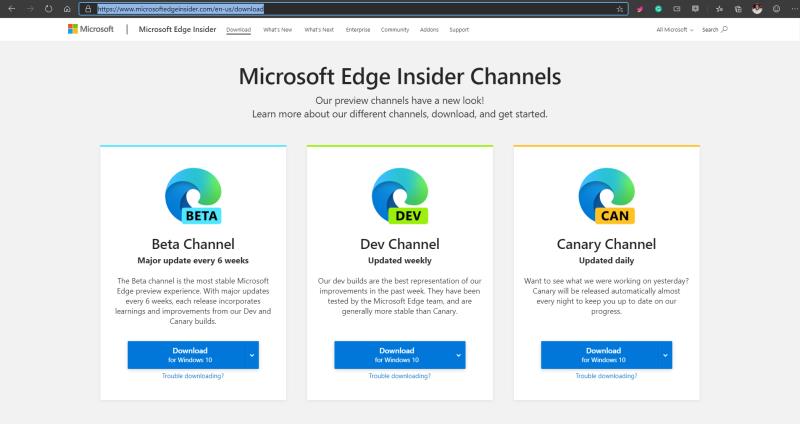
Kot del postopka prenosa in namestitve sinhronizirajte tudi vse Microsoftove račune, da pridobite vrata prek podatkov o brskanju po internetu iz starejših aplikacij IE in Edge, kot so priljubljene, sinhronizirana gesla in celo seznami za branje.
Pojdite na https://www.disneyplus.com/, da začnete brezplačno preskusno obdobje, kupite zdaj ali se prijavite v svoj novi račun.

Zdaj je zabavni del. Pojdite do elipse v zgornjem levem kotu brskalnika Edge in izberite *Aplikacije.
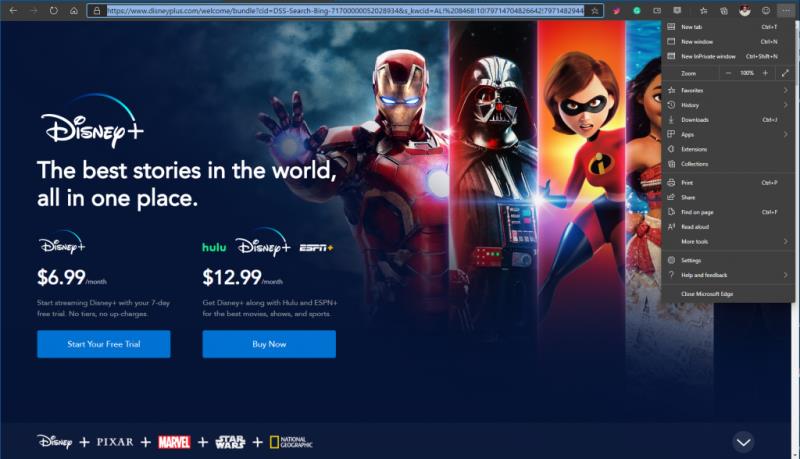
Ko izberete Aplikacije, se pomaknite do logotipa aplikacije Disney+ poleg možnosti Namesti to kot aplikacijo in izberite.
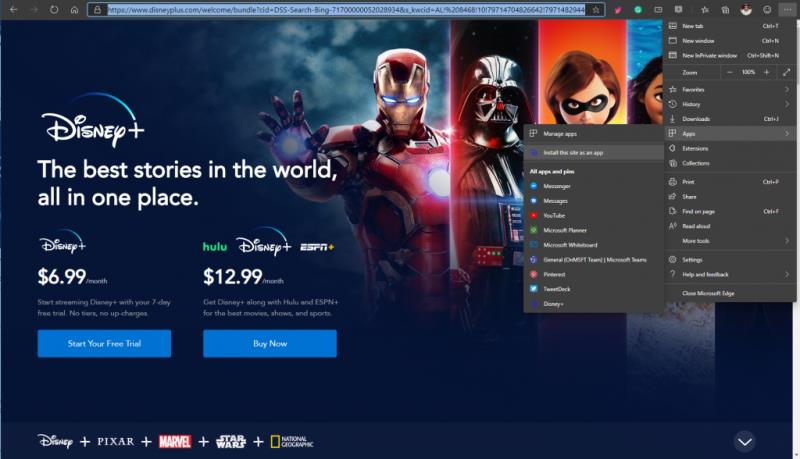
Zdaj, ko je namizje pripravljeno, da prepozna novo namestitev kot progresivno spletno aplikacijo, je ustvarilo logotip in bi ga običajno poimenoval z ustreznim imenom spletnega mesta, vendar se iz nekega razloga pojavi brez imena. Ta nov razvoj dogodkov omogoča uporabnikom, da ustvarijo lastne naslove za PWA.
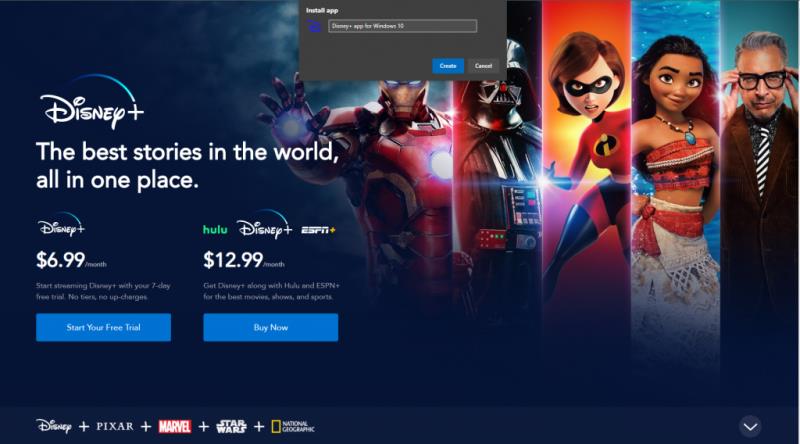
Ko je Disney+ PWA nameščen, lahko novo ikono pripnete v svoj meni Start in/ali opravilno vrstico kot katero koli drugo aplikacijo.
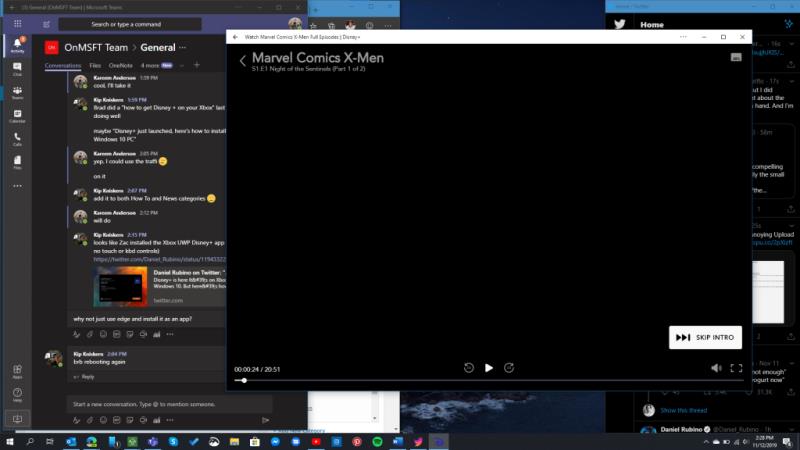
Čeprav ne gre za uradni prenos iz trgovine Microsoft Store ali nekakšne aplikacije Win32, storitve PWA prav tako dobro in ponujajo popoln nadzor uporabniškega vmesnika nad elementi, za razliko od nekaterih drugih rešitev, ki danes lebdijo na internetu.
Postopek za namestitev različice Chroma Dinsey+ PWA je zelo podoben postopek, ki sledi korakom 1 in 2 (prenos Chroma in obisk Disney+), nato se pomaknite do razdelka menija v Chromu in izberite »Več orodij«, »Ustvari bližnjico« in voila, zdaj imate različico PWA za Chrome.
Čudovita rešitev v 5 korakih, da se za zdaj čim bolj približate izkušnji domače aplikacije.
Ta teden je Microsoft izdal nov brskalnik Microsoft Edge, ki temelji na Chromiumu, v treh kanalih; Microsoft Edge Beta (kmalu), Dev in Canary. Vse tri
Pri Build 2017 je Microsoft predstavil nekaj zanimivih novih funkcij, ki prihajajo v Windows 10 v posodobitvi Fall Creators. Ena od teh funkcij, Timeline, je
Ko delate stran od svoje mize, lahko dostopate do računalnika s povezavo Windows Remote Desktop Connection. Z dohodnimi povezavami z oddaljenim namizjem. Naša navodila vam pomagajo pri konfiguraciji in optimizaciji povezave.
Se sprašujete, zakaj prejemate sporočila v svojem Messengerju, tudi ko ste izklopili svoj Messenger? Preberite to, če želite izvedeti razlog.
Osnovni vodnik za povezovanje z brezžičnim zaslonom v operacijskem sistemu Windows 10. Enostavni koraki in rešitve za težave.
Spremenljivke okolja v Windows 10 so ključne za konfiguracijo aplikacij. Naučite se, kako jih učinkovito urediti in dodati.
Precej preprosto je pridobiti vašo e-pošto iz računa Gmail, ne glede na to, ali je bila shranjena za kasnejšo uporabo ali poslana pomotoma. Preberite članek, če želite izvedeti korake, ki prikazujejo obnovitev na namizju in v mobilni aplikaciji.
Ali menite, da vaše aplikacije v telefonu niso varne? Iščete način za zaklepanje Facebook Messengerja? Preberite članek, če želite izvedeti, kako vstavite geslo v Messenger.
Kako odblokirati nekoga na Facebooku in Facebook Messengerju. Prijavite se v svoj račun Facebook, na mobilnem ali namiznem računalniku, pojdite v Nastavitve> Blokiranje. Kliknite Odblokiraj.
Medtem ko bo televizor verjetno dobro deloval brez internetne povezave, če imate kabelsko naročnino, so ameriški uporabniki začeli preklopiti na spletno
Tako kot v resničnem svetu se bodo vaše stvaritve v igri Sims 4 sčasoma postarale in umrle. Simčki se naravno starajo skozi sedem življenjskih obdobij: dojenček, malček, otrok, najstnik,
Obsidian ima več vtičnikov, ki vam omogočajo oblikovanje zapiskov ter uporabo grafov in slik, da jih naredite bolj smiselne. Čeprav so možnosti oblikovanja omejene,










